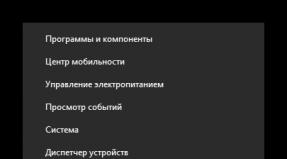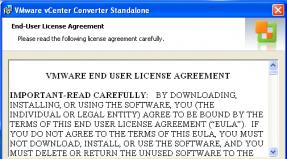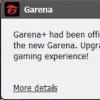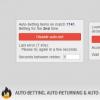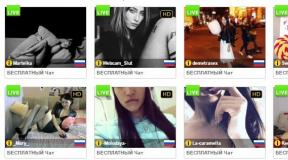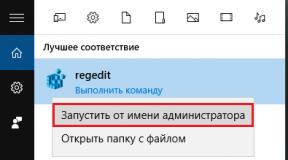Posting terbaru (postingan terbaru dengan gambar) untuk WordPress
Plugin Newpost Catch yang sangat mudah digunakan yang memungkinkan Anda menampilkan widget dengan postingan terbaru di sidebar. Pada saat yang sama, ini menampilkan thumbnail atau gambar pertama dari teks. Praktis tidak ada pengaturan, yang membuatnya populer. Namun saya akan memberikan beberapa tips tentang cara meningkatkan plugin ini.
Memasang plugin semacam itu akan sedikit mencerahkan situs yang “membosankan dan abu-abu”.
Setelah instalasi, buka panel admin situs Penampilan Widget dan temukan widget dengan nama yang sama Tangkapan Pos Baru. Tempatkan di tempat yang tepat di sidebar dan lihat pengaturan berikut:
Kami tidak memperhatikan grupnya, tetapi langsung ke pengaturan:
- Lebar - lebar gambar/thumbnail;
- Tinggi - tinggi gambar/thumbnail;
- Showposts - jumlah postingan yang akan ditampilkan di widget;
- Tanggal tampilan - apakah akan menampilkan tanggal publikasi atau tidak.
Menyiapkan plugin Newpost Catch
Kita akan “menyelesaikannya” dengan mengedit file plugin style (style.css di folder dengan plugin di hosting). Jika Anda belum menggunakan Notepad++, saya merekomendasikannya, karena... Itu membuat pengeditan file jauh lebih nyaman.
Jika Anda mulai mengedit file mesin atau template/plugin, jangan lupa melakukannya cadangan file untuk berjaga-jaga.Jadi. Buka file style.css plugin dan edit:
- #npcatchli
Menambahkan baris berikut(opsional):
perbatasan-bawah: 1px bertitik #888888; bantalan: 2 piksel;
border-bottom : 1px bertitik #888888 ;
bantalan: 2 piksel;
Di Sini: perbatasan-bawah- garis bawahi elemen dengan ketebalan 1px, titik dan warna #888888 (Anda dapat menentukan warna apa pun, dan pipet FastStone Capture akan membantu). lapisan- ini padding bagian dalam (kanan atas, kiri bawah) sebesar 2px (ditulis satu kali, karena paddingnya sama di semua sisi). Hasilnya, di antara elemen daftar akan muncul garis putus-putus, yang akan memisahkan mereka satu sama lain. Seharusnya terlihat bagus. Yang utama adalah memilih warna yang tepat.
- #npcatch img
Di sini kami menambahkan gaya untuk gambar itu sendiri:
batas : 1 piksel padat #FB9F77 ;
margin : 2px 5px 2px 0 ;
bantalan: 5 piksel;
Biar saya jelaskan. DENGAN berbatasan kami telah menemukan jawabannya - ini adalah bingkai di sekeliling keseluruhan gambar. Sifatnya mirip dengan border-bottom dari paragraf sebelumnya, hanya saja disini garisnya kontinu (padat). batas- lekukan eksternal pada gambar, yang memungkinkan Anda membuat celah antara gambar tersebut dan elemen lainnya (teks, item menu, garis bawah). lapisan- sudah dibahas di atas.
Dalam hal ini, kombinasi batas dan bantalan akan menciptakan efek yang indah - ada gambar di dalam, bingkai dengan warna yang dipilih di luar, dan di antara keduanya. latar belakang bilah sisi. Jika Anda tidak mengerti apa yang saya bicarakan, lihatlah komentar dan avatar terbaru di sidebar saya: mereka memiliki bingkai putih di sekeliling gambar. Di situs web Anda, Anda dapat memilih sendiri bantalan dan warnanya.
- #npcatch.title
Disini kita bisa mengatur lebar widget itu sendiri. Faktanya adalah secara default adalah 135px. Jika sidebar Anda lebih lebar, maka ada banyak ruang yang tidak terpakai. Pada parameter lebar Anda dapat mengubah angka sesuai keinginan. Langkah ini akan membuat widget lebih menarik untuk diklik oleh pengunjung situs.
- #npcatch li:hover (latar belakang:#F6F6F6;)
Parameter ini tidak ada dalam file gaya default. Anda harus menambahkannya untuk menciptakan efek saat Anda mengarahkan kursor ke salah satu item di widget ini. Coba opsi yang saya sarankan dan Anda akan melihat bahwa ketika Anda mengarahkan mouse, latar belakang berubah menjadi abu-abu. Selanjutnya pilih sendiri warnanya, berdasarkan desainnya. Dengan menambahkan parameter ke baris ini warna:#000000;, Anda dapat mengubah warna font saat mengarahkan kursor (Anda juga dapat memilih sendiri warnanya). Kombinasi perubahan latar belakang dan warna font akan terlihat bagus dan juga akan menambah dinamika yang tidak mencolok pada situs.
Jika template Anda tidak mendukung thumbnail
Seperti disebutkan di awal artikel, plugin Newpost Catch menampilkan thumbnail dan gambar pertama dari postingan. Jika Anda Templat WordPress tidak mendukung kemampuan mengunggah thumbnail, Anda perlu bermain-main sedikit.
Kembali ke miniatur. Kebanyakan templat mendukungnya. Cukup unggah gambar ke formulir yang diperlukan. Di panel admin, saat menulis postingan, ada tombol ini di kanan bawah:
Dengan mengkliknya, kami menambahkan gambar seperti biasa, hanya pada akhirnya Anda perlu mengklik berikut ini:
Klik "Gunakan sebagai thumbnail" dan kemudian "Simpan perubahan". Setelah itu, tekan tanda silang di sebelah kanan sudut atas(Anda TIDAK perlu mengklik “Sisipkan ke dalam postingan”).
Terkadang thumbnail sudah “dijahit” ke dalam template, tetapi tidak ditampilkan secara default. Mereka hanya perlu dihidupkan. Pada formulir pengeditan postingan, arahkan ke pojok kanan atas dan klik:
Di menu yang muncul, centang kotak di sebelah item yang diinginkan.
Saya berjanji akan memberi tahu Anda tentang widget sidebar yang berhasil dikurangi di website saya.
“Semuanya ditemukan dan semuanya dipikirkan.”
Saya sangat suka slogan ini dari toko Swedia Ikea.
Ini komprehensif.
Karena itu memang benar.
Orang-orang telah lama menemukan dan menciptakan banyak hal dan program yang menakjubkan.
Namun banyak di antara kita yang tidak tahu apa yang kita inginkan sampai hal itu ditawarkan kepada kita.
Begitulah cara saya bertahan cukup lama, memiliki widget “Publikasi Terbaru” abu-abu yang sangat membosankan di situs web saya. Ada yang menyebutnya "Entri Terakhir". Dan dia terlihat seperti ini.

Jelas bahwa daftar sederhana judul artikel baru mungkin menarik pengunjung tetap yang mempercayai saya.
Mereka yang mengunjungi blog saya untuk pertama kalinya kemungkinan besar tidak akan mengikuti tautan yang disajikan di sana.
Dan efek yang sangat berbeda dicapai ketika saya memperluas widget ini, menambahkan gambar berwarna dan menarik.

Ternyata mereka sudah lama tercipta plugin khusus WordPress, yang memungkinkan Anda mengilustrasikan widget “Postingan Terbaru (Terakhir)”.
Aku hanya tidak pernah sempat melakukannya.
Atau mungkin saya hanya belum melihat contoh inspiratif yang cocok di blog lain.
Cara mengatur widget Postingan Terbaru dengan Gambar untuk WordPress.
Saya mencoba beberapa plugin:
Widget Postingan Terbaru Diperluas;
Widget Postingan Terbaru Dengan Gambar Kecil;
Tangkapan Pos Baru.
Ada yang lain juga.
Tapi yang paling penting saya menyukai yang terakhir - Newpost Catch. Ngomong-ngomong, ini bukan hanya aku.
Plugin ini memungkinkan Anda untuk menambahkan ke widget tertentu baik thumbnail postingan maupun gambar pertama dari artikel saja.
Jika masih ada yang belum mengetahui apa itu miniatur, maka saya akan ceritakan lebih detail lagi.
Setiap artikel memiliki kemampuan untuk membuat thumbnail - gambar splash khusus dengan ukuran tertentu, yang biasanya digunakan pada awal publikasi. Jika tema (templat) WordPress Anda menyediakan hal ini. Dan jika tidak, Anda harus berhati-hati dalam menambahkan fungsi ini.

Saya sendiri menyadari kemungkinan ini belum lama ini, namun sejak itu saya rutin membuat miniatur untuk masing-masingnya entri baru(artikel). Dan saya ingin mengedit entri lain di blog saya dengan cara ini, yang belum pernah saya lakukan sebelumnya. Thumbnail kemudian dapat digunakan tempat yang berbeda, dan tidak hanya di artikel.
Tapi itu cerita yang sama sekali berbeda.
Mari kembali ke widget Publikasi Terbaru (Postingan terbaru dengan gambar).
Jika Anda memiliki sidebar yang sempit, Anda dapat mengaturnya dengan cara yang sama seperti milik saya. Saya memasang gambar besar dan meletakkan judul artikel di bawahnya.
Dan untuk sidebar lebar, Anda dapat menempatkan ilustrasi kecil di sebelah kiri, dan deskripsi artikel itu sendiri di sebelahnya di sebelah kanan.
Semua pengaturan dilakukan langsung di widget itu sendiri, yang diatur menggunakan plugin.
Bagi saya, ini terlihat seperti ini.

Anda dapat mengatur widget “Postingan terbaru dengan gambar” tanpa plugin apa pun. Informasi tersebut juga mudah ditemukan di Internet. Namun menyesuaikan kodenya sendiri jauh lebih sulit. Dan kemungkinan terjadinya kesalahan lebih besar.
Selain itu, ini memungkinkan Anda untuk mengatur widget tambahan untuk kategori tertentu jika Anda menentukan ID numeriknya.
Anda dapat melihat cara menentukan pengenal tersebut untuk setiap kategori. Atau instal plugin Reveal IDs, yang menunjukkan ini.
Ada peluang besar lainnya. Plugin Newpost Catch menyarankan penggunaan apa yang disebut kode pendek - kode pendek masuk tanda kurung siku. Tempatkan kode ini di widget teks biasa.

Dengan menentukan parameter dan atribut tertentu dalam kode pendek, Anda bisa mendapatkan kombinasi menarik untuk mengatur blok yang berbeda. Anda dapat membuat beberapa di antaranya sesuai kebijaksanaan Anda. Lebih banyak ruang untuk imajinasi.
Misalnya, saat melihat artikel, tampilkan postingan terbaru dengan gambar persis dari bagian terkini ini di sidebar.
Kodenya akan terlihat seperti ini.

kode pendek Posting terbaru dengan gambar dari kategori saat ini
[ npc lebar = "170" tinggi = "150" posts_per_page = "2" dinamis = "1" ] |
Di mana:
lebar=170 – lebar gambar;
tinggi=150 – tinggi gambar;
posts_per_page=2 — jumlah postingan di widget;
dinamis=1 – menampilkan artikel dari kategori saat ini.
Semua nilai numerik, kecuali baris terakhir (dinamis=1), dapat diubah sesuai kebijaksanaan Anda.
Namun saya harus mengatakan bahwa di blog pelatihan, widget yang diatur dengan cara ini berfungsi dengan baik untuk saya, tetapi karena alasan tertentu saya tidak dapat melakukan ini di situs utama. Saya akan mencari tahu.
Meskipun ide itu tampak sangat menggoda bagi saya!
Bayangkan, seorang pembaca mengambil artikel apa pun, dan sebuah blok secara otomatis muncul di kolom samping yang menawarkan publikasi baru dengan gambar-gambar dari kategori yang diminatinya.
Dan semua ini dapat dilakukan hanya dengan satu widget teks!
Besar! Saya suka solusi non-standar ini.
Seperti yang Anda ingat, jika Anda membaca artikel sebelumnya, saya sudah memiliki blok yang menampilkan artikel paling menarik (menurut saya) dari setiap bagian.
Namun saya juga akan menambahkan widget dengan ilustrasi dan publikasi terbaru dari kategori saat ini.
Lakukanlah! Mungkin Anda akan segera berhasil!
Entah kenapa, peluang menarik seperti itu terkadang tersembunyi dari pandangan kita.
Yang Anda butuhkan hanyalah rasa ingin tahu yang terus-menerus.
Saya melihat temuan menarik di situs ramah, buka kode halaman menggunakan Ctrl + U.
Lihat dengan plugin apa hal ini dilakukan.
Tanyakan saja dengan membuka jendela pencarian menggunakan Ctrl + F, ada kata plugins, dan Anda akan melihat semuanya Plugin WordPress, yang penulis gunakan di halaman ini.

Sederhana saja.
Nah, di website saya Anda bahkan tidak perlu repot mencari, cukup masuk ke halaman “ “, dimana di bagian paling bawah terdapat tabel dengan semua plugin yang telah saya instal dan deskripsi detailnya.
Saya khusus mengumpulkan informasi tersebut untuk kenyamanan pembaca blog.
Publikasi Terbaru dengan Gambar.

Tidak ada yang lebih segar! Cobalah!
Jika Anda tahu dan suka bekerja dalam HTML, Anda dapat menggunakan widget dengan nama yang sama. Sekarang ada penyorotan sintaksis, meskipun menggunakan elemen teks masih lebih nyaman.
Secara default di Wordpress kita daftar baru tautan dengan ilustrasi akan terlihat “kikuk”. Oleh karena itu, Anda perlu memperbarui file gaya (biasanya style.css). Buka bagian "Penampilan" - "Editor" atau edit kode melalui FTP. Minimal, desain berikut harus disisipkan di sana:
| #teks-2 .textwidget ul ( gaya daftar : tidak ada ; ) #teks-2 .textwidget ul li ( float : kiri ; ) |
#teks-2 .textwidget ul ( gaya daftar: tidak ada; ) #teks-2 .textwidget ul li ( float: kiri; )
Di Sini #teks-2 — ID blok yang berisi daftar Anda (lihat kode halaman melalui inspektur Ctrl+Shift+I atau metode lainnya). Dalam gaya di atas, perataan kiri ditentukan dan desain masing-masing item, jika ada, dihapus.

Perhatian! Artikel ini bukan pelajaran tentang CSS, jadi saya tidak akan membahasnya secara detail saat ini. Ukuran gambar dapat diedit di widget itu sendiri atau juga melalui gaya. Terakhir, periksa kemampuan adaptasi blok.
Modul Blogroll di sidebar
Jika Anda memikirkannya seperti ini, maka daftar tautan dengan atau tanpa gambar adalah pilihan klasik. Perlu dicatat bahwa sebelumnya sistem bahkan memiliki bagian khusus di panel kontrol untuk tujuan ini.

Tautan Sederhana
Meskipun jumlah unduhan lebih sedikit (10 ribu), plugin Simple Links jauh lebih fungsional dan canggih. Versi sistem saat ini didukung; pembaruan terakhir belum lama ini. Selain fitur dasar Anda akan menemukan:
- menyeret elemen modul saat membentuk urutan daftar tautan;
- terlampir gambar mini di setiap item;
- kode pendek visual untuk disisipkan di mana saja di situs, termasuk postingan;
- berbagai pengaturan global untuk plugin;
- kemampuan untuk membuat bidang Anda sendiri sebagai parameter baru;
- impor dari pengelola tautan lama;
- widget super fungsional.

Ada juga beberapa opsi premium di sini, meskipun kit Simple Links dasar sudah memiliki semua yang Anda butuhkan.
Solusi alternatif
Seperti yang saya katakan di awal artikel, ada berbagai tugas khusus, misalnya sebelumnya di blog ini saya melihat:
- Kesimpulan - ini diimplementasikan melalui WP_Query, Anda dapat menambahkan gambar dan secara umum memformat kode sesuka Anda.
- Tampilkan di WordPress dengan thumbnail. Penyisipan dilakukan melalui kode pendek.
- Peretasan menarik tentang (sering ditemukan di situs web perusahaan).
Metode lain yang tidak biasa adalah dengan menggunakan menu dasar WordPress sama sekali:
- Buka bagian "Tampilan" - "Menu", tempat Anda membuat daftar yang diinginkan, yang dapat berisi halaman dan postingan dengan tautan eksternal.
- Selanjutnya, letakkan widget “Menu Navigasi” (“Kustom” di WordPress versi lama) di kolom samping.
- Anda perlu menginstal modul Menu Image, yang memungkinkan (saya sudah membicarakannya).
Dalam kasus terakhir, tentu saja, tidak sepenuhnya gambar lengkap yang ditampilkan, melainkan ikon, tetapi sejauh yang saya ingat, ukuran yang diperbolehkan ada apa pun yang Anda butuhkan.
Total. Sekali lagi, itu semua tergantung pada tugas dan keterampilan Anda saat ini. Metode implementasi yang paling sederhana dan universal adalah melalui plugin. Cara pertama membutuhkan pengetahuan gaya CSS. Untuk beberapa daftar tautan asli dan tidak konvensional di WordPress, Anda harus mencari atau memprogram solusi yang tepat.
Sejujurnya, saya tidak terlalu membutuhkan thumbnail di blok seperti itu, jadi sebelumnya saya melakukan semuanya melalui fungsi menu. Namun sekarang tugas ini Lebih mudah dan cepat untuk melakukannya dengan widget teks.
Jika Anda mengetahui nuansa menarik lainnya tentang topik tersebut, pasti menarik untuk didengar.
Salam pembaca. Mungkin ada lebih dari satu jenis konten di situs WordPress Anda. Jadi mengapa pada sebagian besar kasus, sidebar Anda sama untuk setiap kategori dan halaman? Menggunakan sidebar yang berbeda untuk halaman yang berbeda dan kategori memungkinkan kami menawarkan kepada pembaca apa yang paling sesuai dengan kebutuhan mereka. Dan hari ini kita akan melihat plugin yang luar biasa hanya untuk tujuan ini.
Kapan sidebar yang berbeda untuk halaman atau kategori yang berbeda merupakan ide yang bagus?
Menggunakan sidebar yang berbeda memungkinkan Anda menawarkan pengalaman yang lebih baik kepada pembaca dengan memudahkan menemukan konten tambahan yang menarik minat mereka. Misalnya, Anda menjalankan blog olahraga yang membahas tentang bola basket dan baseball.
Kemungkinan besar satu bagian dari audiens Anda akan tumpang tindih dengan yang lain, namun biasanya setiap bagian hanya akan tertarik pada satu olahraga, jadi tidak ada gunanya menempatkan konten bisbol di sidebar untuk penonton sepak bola dan sebaliknya. Dalam kasus seperti ini, kami merekomendasikan penggunaan sidebar yang berbeda.
Namun ini bukan hanya tentang kenyamanan pengguna.
Mari kita lihat contoh lainnya. Katakanlah Anda menulis blog tentang cara menjalankan blog yang sukses, dan Anda memiliki konten untuk blogger pemula dan lanjutan. Dan Anda dapat mengajukan penawaran hosting untuk pemula, dan untuk pengguna tingkat lanjut menampilkan sesuatu seperti Ahrefs, karena blogger tingkat lanjut kemungkinan besar sudah lama tidak tertarik dengan hosting baru.
Sidebar berbeda untuk konten berbeda
Untuk melakukan ini, Anda memerlukan plugin Content Aware Sidebars.
Bilah Sisi Sadar Konten berfungsi dengan semua tema dan memungkinkan Anda membuat bilah sisi khusus dalam jumlah tak terbatas untuk:
- Postingan
- Halaman
- Kategori
- Jenis posting khusus
Anda juga dapat menggunakan Content Aware Sidebars untuk menampilkan sidebar di toko atau .
Fitur hebat lainnya adalah Anda dapat menyatukan kondisi-kondisi ini. Misalnya, Anda dapat memiliki sidebar yang muncul di satu kategori blog Anda dan jenis postingan khusus.
Cara Menggunakan Sidebar Sadar Konten
Langkah 1: Buat Bilah Sisi Baru
Setelah menginstal dan mengaktifkan Content Aware Sidebars, Anda akan melihat tautan Sidebars baru di panel kontrol, yang memungkinkan Anda mengelola semua sidebar
Untuk memulai, klik Tambah Baru:
Langkah 2: Pilih persyaratan Anda
Kondisi inilah yang memicu sidebar tertentu. Misalnya, jika Anda memilih kondisi Kategori, maka sidebar baru akan ditampilkan di kategori ini.
Anda dapat menambahkan banyak ketentuan - namun perhatikan perbedaan antara AND (AND) dan OR (OR).
Jika Anda menggunakan And, maka semua kondisi harus cocok dalam satuan waktu yang sama agar sidebar dapat ditampilkan. Jika Anda menggunakan Atau, sidebar Anda akan muncul jika setidaknya satu kondisi cocok:

Langkah 3: Pilih opsi Anda
Kemudian pilih Opsi Anda di sisi kanan layar Anda
Anda perlu melakukan 4 hal:
Tindakan– Anda dapat sepenuhnya mengganti sidebar yang ada dengan yang baru. Atau sidebar yang ada dapat dilengkapi dengan yang baru: yaitu, Anda akan memiliki sidebar dasar, yang jika perlu, akan dilengkapi dengan informasi yang diperlukan.
Bilah Sisi Sasaran– ini adalah sidebar yang ingin Anda ganti atau campur
Gabungkan Posisi– jika Anda memilih Gabung dan bukan Ganti, maka di sini Anda dapat menunjukkan apakah sudah ditambahkan konten tambahan lebih tinggi atau lebih rendah dari yang ada
Visibilitas– visibilitas dapat dikonfigurasi berdasarkan status pengguna (atau peran pengguna dalam versi Pro).
Misalnya, untuk sepenuhnya mengganti sidebar yang ada, saya mengkonfigurasi plugin seperti ini:

dan jika anda ingin menambahkan isi sidebar baru anda diatas isi sidebar yang sudah ada, maka tampilannya akan seperti ini :

Langkah 4: Pilih jadwal
Anda juga dapat memilih waktu tertentu untuk menampilkan sidebar tertentu.
Jika Anda memberikan penawaran terbatas, opsi ini cocok untuk Anda. Jika Anda mengabaikannya, sidebar Anda akan ditampilkan 24/7:

Menyimpan pengaturan
Langkah 5: Tambahkan Konten ke Sidebar Baru Anda
Setelah menyimpan sidebar baru Anda, Anda dapat menambahkan konten di sana di antarmuka widget biasa. Jadi buka Penampilan → Widget dan lihat sidebar baru kami:

Anda cukup menarik dan melepas widget seperti biasa:
atau jika Anda ingin mengaktifkan atau menonaktifkan sidebar dengan cepat, cukup gunakan penggeser:

Konflik sidebar khusus? Gunakan penggantian paksa.
Jika Anda telah membuat sejumlah sidebar tertentu, maka mungkin akan timbul situasi konflik antara sidebar tersebut, yaitu dua sidebar berbeda yang ditampilkan untuk postingan yang sama.
Jangan khawatir, ada mekanisme bawaan yang memungkinkan Anda mengatasi masalah ini
Pertama-tama, jika dua atau lebih sidebar dikonfigurasi untuk menggantikan satu sidebar target, maka plugin akan secara otomatis membuat gabungan keduanya sehingga semuanya berfungsi dengan benar.
Namun jika tidak ingin hal ini terjadi, Anda dapat menggunakan Forced replace pada pilihan masing-masing sidebar:

Jika Anda hanya menyiapkan satu sidebar seperti Forced replace, maka sidebar lainnya akan sepenuhnya digantikan. Jadi Anda bisa membangun bos sidebar. Jika Anda mengaktifkan Ganti Paksa untuk semua sidebar, sidebar yang memuat paling cepat akan ditampilkan.
Sebelum saya memberi tahu Anda cara menambahkan thumbnail, saya ingin menjelaskan apa sebenarnya yang perlu ditambahkan ke thumbnail.
Micromarkup Schema.org/BlogPosting
Sehingga website Anda berdasarkan tema desain mendapat peringkat lebih tinggi hasil pencarian, catatan mikro dalam format skema.org telah diperkenalkan ke dalam tema desain.
Markup mikro ini memiliki persyaratan wajib tertentu, yang kepatuhannya dipantau oleh Google.
Salah satu syarat wajibnya adalah keberadaan gambar pada setiap postingan blog.
Namun bukan hanya gambar, tetapi juga meta data tentang gambar ini - tinggi dan lebar gambar.
Kode gambar untuk postingan blog akan terlihat seperti ini:
Di mana memasukkan kode ini
Kode ini harus dimasukkan ke dalamnya opsi tambahan entri dalam aplikasi Blog.
Untuk menemukannya, Anda perlu membuka editor postingan dan di sidebar kanan klik tombol “edit” di bawah judul Meta
Di sinilah Anda perlu menempelkan kode.
Cara menyematkan kode
Parameter tambahan Webasyst dirancang sedemikian rupa sehingga ada baris baru sama dengan parameter baru. Dan jika Anda memasukkan kode di sana dalam bentuk yang dapat dibaca, hal itu dapat menyebabkan kesalahan.
Oleh karena itu, Anda perlu memasukkan kode sebagai berikut:
Salin kodenya:
Dan tempelkan ke bidang "Parameter lanjutan".
Kemudian tentukan link ke gambar Anda di atribut src, ubah alt menjadi milik Anda, dan tunjukkan juga dimensi gambar di tag meta.
Kemudian di awal kode Anda perlu menentukan nama parameter dan tanda sama dengan: g_ibu jari=
Dan setelah itu akan menghilangkan semua jeda baris. Itu. sehingga ketiga baris tersebut terbaca menjadi satu.
Biarkan mereka tidak dapat dibaca oleh Anda, tapi tidak boleh ada spasi di antara keduanya.
Kira-kira seperti inilah tampilannya:
Gambar lebar penuh
Saat Anda menambahkan kode ini, gambar Anda akan dikompresi menjadi lebar 250px dan dikelilingi oleh batas.
Jika Anda ingin menampilkan gambar dengan lebar penuh blok, maka Anda perlu menghapus class="post-thumb" dari kode gambar. Artinya, kode dengan gambar akan terlihat seperti ini:
Bagaimana dan di mana mengunggah gambar
Anda dapat membaca tentang di mana dan bagaimana cara mengunggah gambar.